Siga os passos abaixo para alterar o tempo de exibição das notificações no sistema operacional da Microsoft:
Abra o aplicativo Configurações e clique em Facilidade de Acesso:

Na área Tela, localize o campo Simplificar e personalizar o Windows e altere o tempo de exibição das notificações no menu mostrado abaixo:
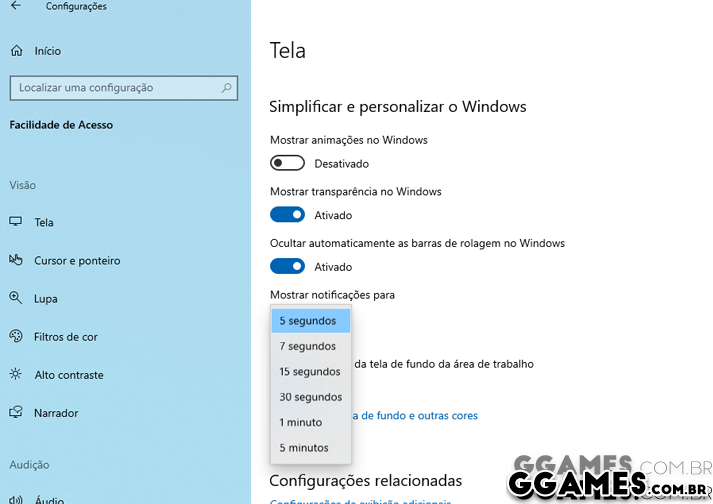
O tempo de exibição mínimo é de cinco segundos e o máximo é de cinco minutos.





Comentários Recomendados
Crie uma conta ou entre para comentar